Não sabe como habilitar o acesso à localização para um aplicativo em seu Mac? Não consegue encontrar o seu Mac em Find My services? Todas as suas perguntas seriam respondidas aqui!
O serviço de localização é muito importante quando se trata da experiência do usuário, pois hoje, muitos aplicativos em seu Mac dependem dele. Não apenas os aplicativos, muitos sites também usam o serviço de localização para fornecer a você a melhor experiência.
Embora você possa pensar, isso pode representar um sério risco à sua privacidade, pois sua localização seria acessível a todos. Felizmente, esse não é o caso. O macOS oferece controle total sobre quais aplicativos podem acessar o serviço de localização.
Agora, alguns podem dizer, por que divulgar sua localização apenas para ver a previsão do tempo no seu mac, ou apenas para marcar sua postagem no Facebook com um local. Pense novamente, e se você precisar encontrar seu iPhone usando Encontre meus serviços no seu Mac ou vice-versa? Portanto, é importante aprender como habilitar ou desabilitar o serviço de localização em seu Mac.
Ativar ou desativar serviço de localização para aplicativos
Primeiro, inicie o aplicativo ‘Preferências do Sistema’ no Launchpad ou dock do seu Mac.
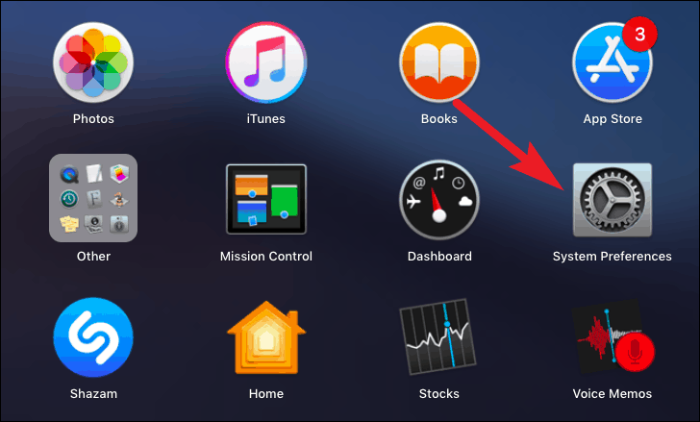
Agora, vá para a opção ‘Segurança e Privacidade’ entre as opções disponíveis na tela.
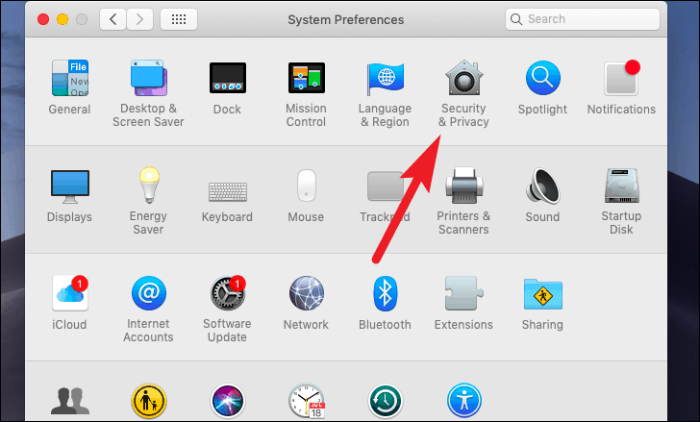
Depois disso, clique na guia ‘Privacidade’. É a última opção na linha da guia.
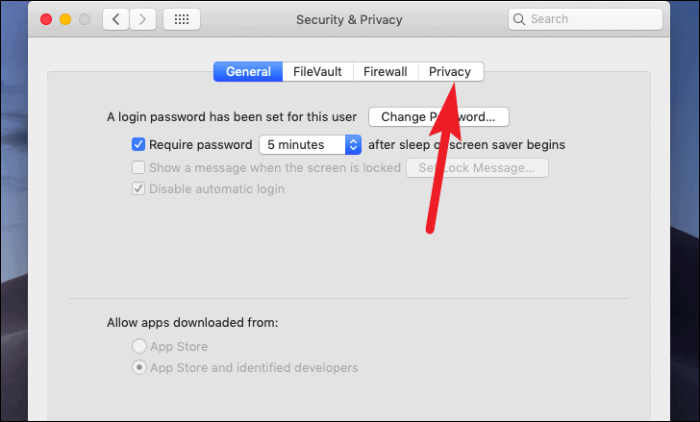
Agora, clique no ícone de cadeado no canto inferior esquerdo da tela para fazer alterações nas configurações.
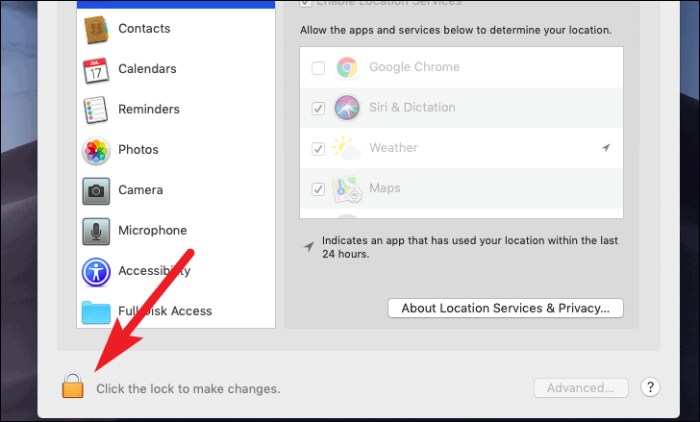
Em seguida, insira a senha da sua conta de usuário. Em seguida, clique no botão ‘Desbloquear’ para obter acesso às configurações.
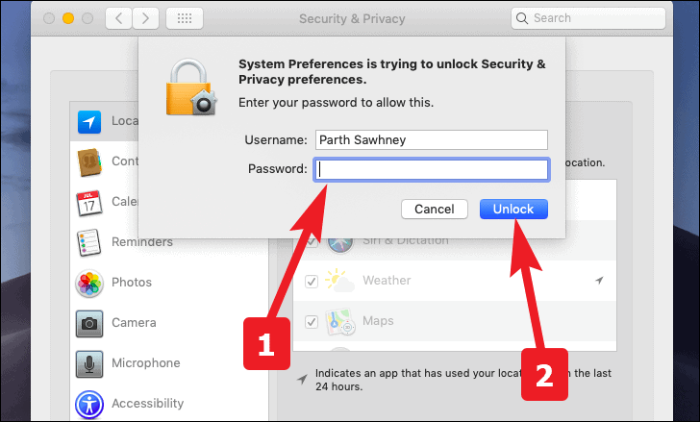
Agora, selecione a opção ‘Serviços de localização’ na lista e marque a caixa anterior à opção ‘Ativar serviços de localização’ para habilitar os serviços de localização.
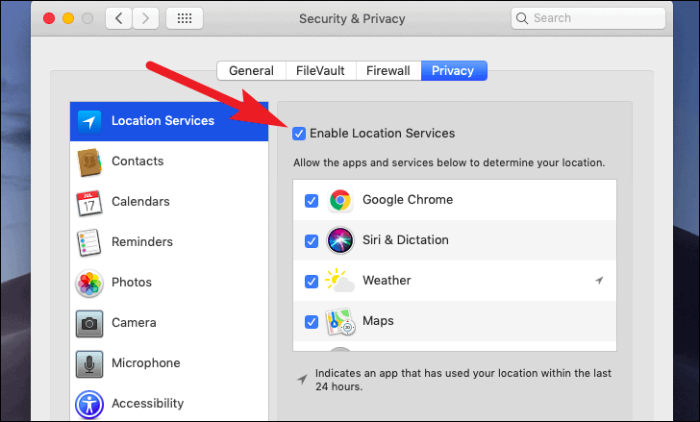
Depois disso, se você quiser revogar a permissão dos serviços de localização para qualquer aplicativo. Você pode fazer isso desmarcando-o da lista.
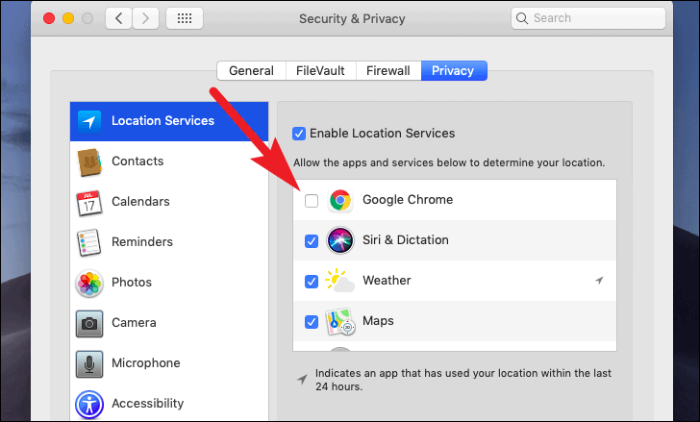
Conceda acesso ao serviço de localização para encontrar meu Mac
Ninguém, repito, ninguém é poupado da ira de esquecer suas coisas aqui e ali, e quando essa coisa é o seu Mac. Não há vergonha em aceitar que você ficará preocupado com isso.
A Apple fez um trabalho fantástico, tendo uma maneira tão fácil de encontrar seus outros dispositivos Apple, caso você os perca. Além disso, você também pode executar uma série de opções como bloquear o dispositivo, exibir uma mensagem para mostrar que o dispositivo está perdido e muito mais.
No entanto, o importante é que ele funciona com serviços de localização e deve estar habilitado para localizar seu precioso dispositivo e dados com ele. Portanto, certifique-se de que o recurso tenha acesso aos serviços de localização. Como você pergunta? Bem, deixe-nos mostrar a você.
Primeiro, vá para a opção ‘Segurança e privacidade’ nas Preferências do sistema. Como fizemos antes neste guia.
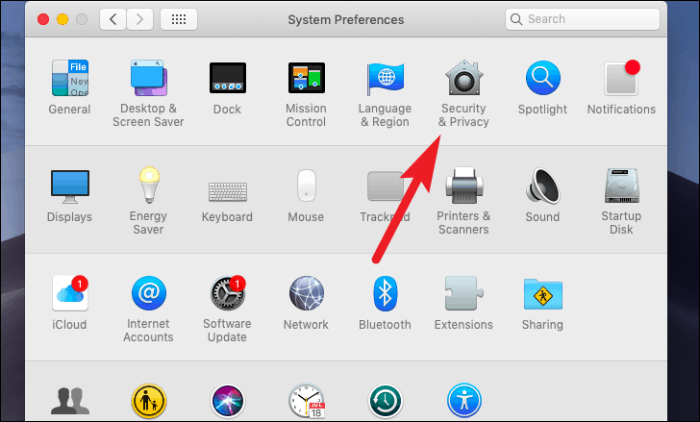
Em seguida, clique na guia ‘Privacidade’. É a última opção na linha da guia. Depois disso, desça até o final da lista e clique no botão ‘Detalhes…’.
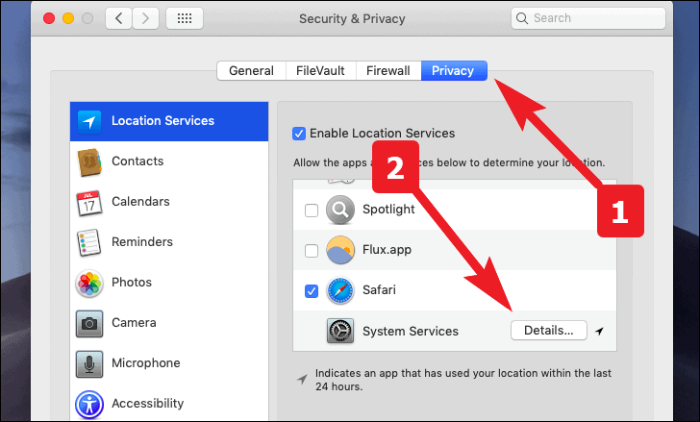
Agora, clique para marcar a opção ‘Encontrar meu Mac’ na lista. Se ainda não estiver marcado. Em seguida, clique no botão ‘Concluído’ para sair.
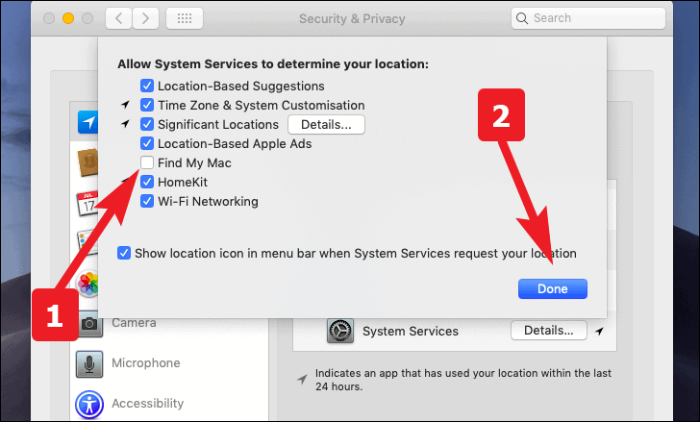
Limpar histórico de localização do sistema
Quando você tiver o histórico de localização ativado em seu Mac. Ele mantém um registro de todos os locais importantes onde esteve. Ele é reunido e usado em aplicativos do sistema, como calendários, fotos e, claro, mapas.
No entanto, se você quiser limpar seu histórico de localização ou quiser ver os lugares que seu Mac conhece. Dê uma olhada nessas etapas rápidas.
Primeiro, vá para a opção ‘Segurança e privacidade’ nas Preferências do sistema. Como fizemos antes neste guia.
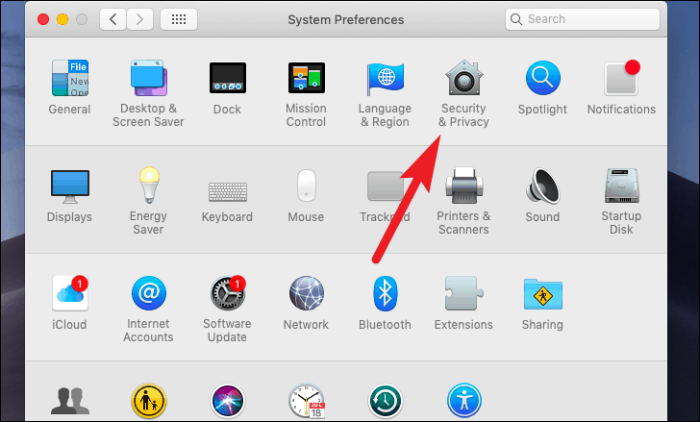
Em seguida, vá para a guia ‘Privacidade’. É a última opção na linha da guia. Depois disso, desça até o final da lista e clique no botão ‘Detalhes…’.
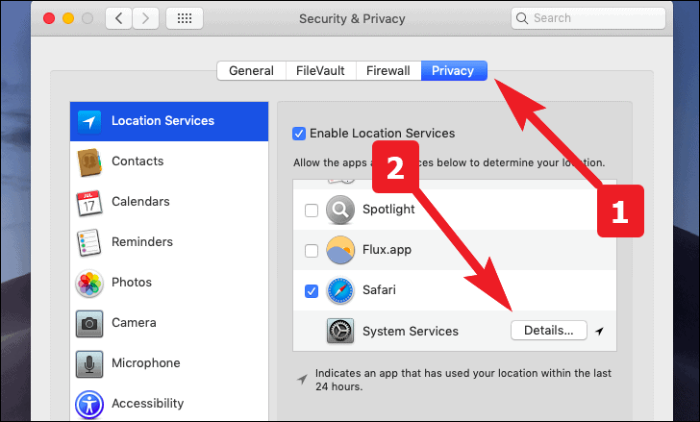
Agora, clique no botão "Detalhes" situado ao lado da opção "Locais significativos" da lista.
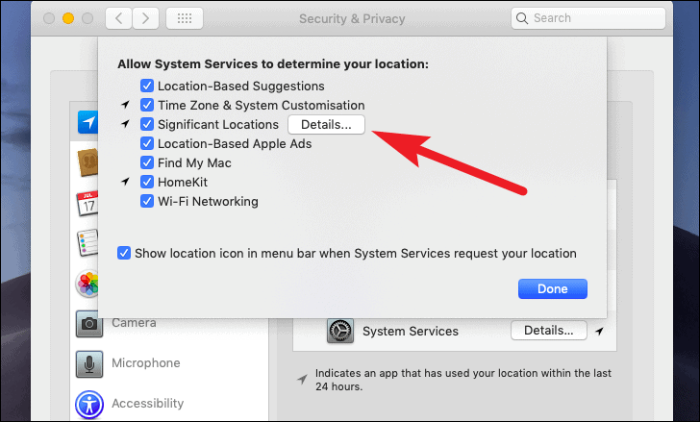
Para excluir todo o histórico de localização do seu Mac. Clique na opção ‘Limpar histórico’ no canto inferior direito da janela.
Observação: Limpar o histórico do sistema pode remover geo-tags de lembretes, fotos e locais de mapas salvos que foram criados usando o Mac específico.
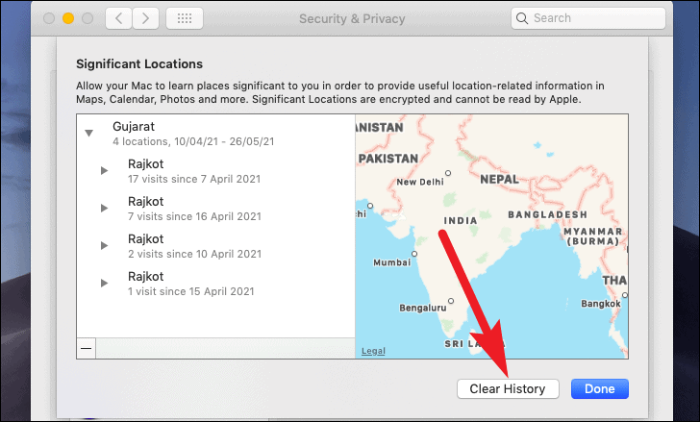
Depois disso, clique na opção ‘Limpar histórico’ no alerta pop-up para confirmar sua ação.
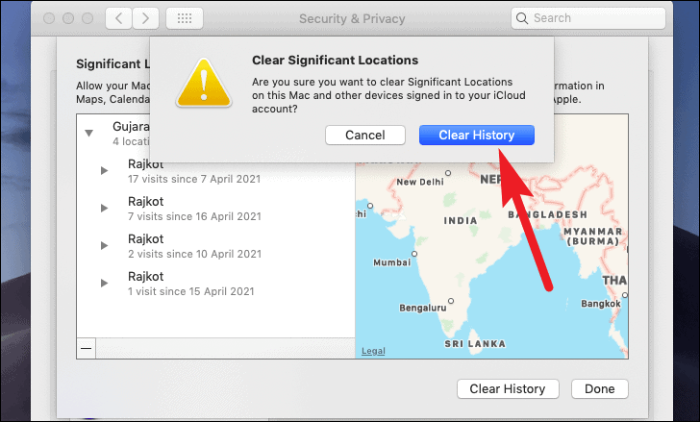
A partir de agora, você tem controle completo e de todo o sistema sobre seu histórico de localização. Você sempre pode localizar o seu Mac a partir de outros dispositivos Apple e, ao mesmo tempo, ter certeza de que sua privacidade não está sendo prejudicada!
